この記事では、Androidスマホのホーム画面(ホームアプリ)を変更する方法を詳しく解説します。
Androidスマホのホーム画面(ホームアプリ)とは?
Androidスマホのホーム画面(ホームアプリ)とは、端末の電源を入れ、ロック画面を解除すると表示される基本画面のことです。
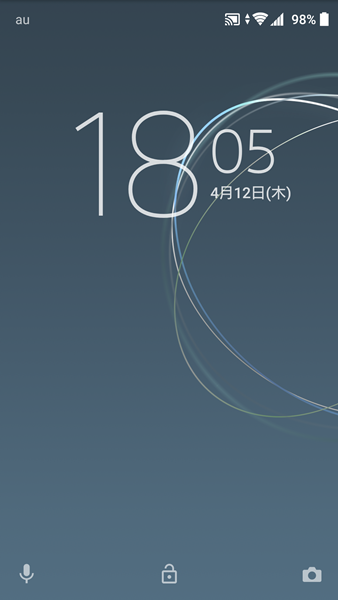
Androidスマホの電源を入れると上記のようなロック画面が表示されるので、画面を下から上にスワイプしてロック画面を解除します。

ロック画面を解除して表示される基本画面が、ホーム画面(ホームアプリ)です。
Androidスマホは複数のホーム画面(ホームアプリ)を選べる
Androidスマホでは、複数のホーム画面(ホームアプリ)が標準搭載されていて、ユーザーが使いやすいものを選べるようになっています。
ホーム画面には、アプリのアイコンや各種機能が操作できるウィジェットなどが配置されています。
また上部には、端末の状態を確認できるステータスバーが配置されるほか、アプリからの通知が確認できる通知パネルや、各種機能の設定を素早く切り替えられるクイック設定ツールも利用できます。
ホーム画面は、Androidスマホを使いこなす上で欠かせない機能なので、できるだけ自分が使いやすいものを選ぶようにしてください。
Androidスマホのホーム画面(ホームアプリ)を変更する方法
Androidスマホのホーム画面(ホームアプリ)を変更するには、
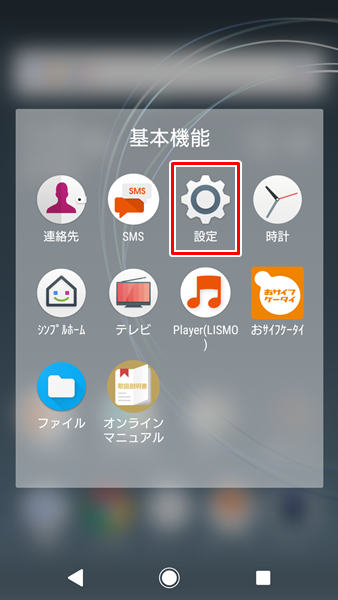
「設定」アイコンをタップします。
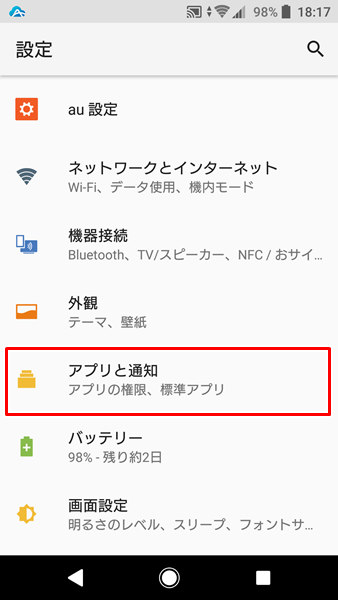
「設定」画面が表示されるので、「アプリと通知」をタップします。
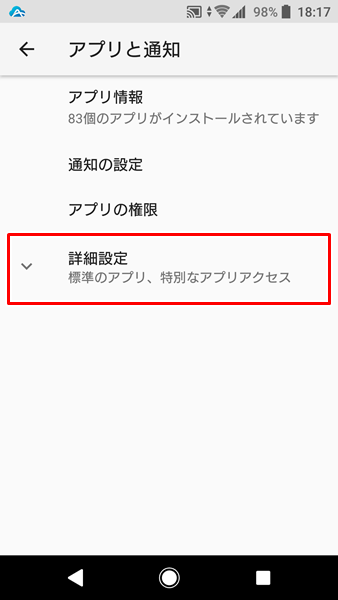
「アプリと通知」の画面が表示されるので、「詳細設定」をタップします。
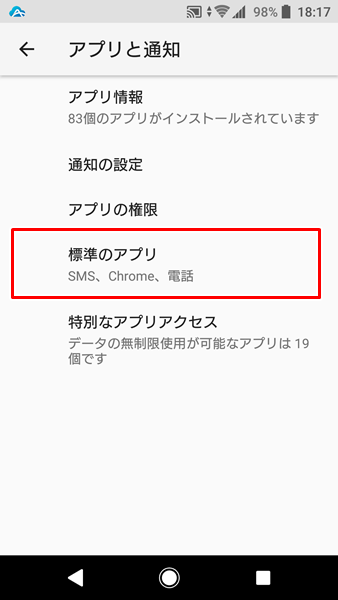
「標準のアプリ」をタップします。
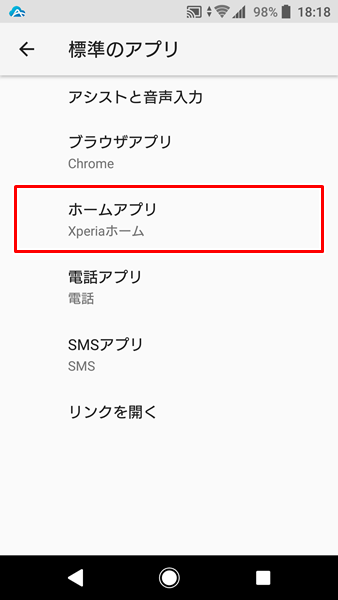
「標準のアプリ」の画面が表示されるので、「ホームアプリ」をタップします。
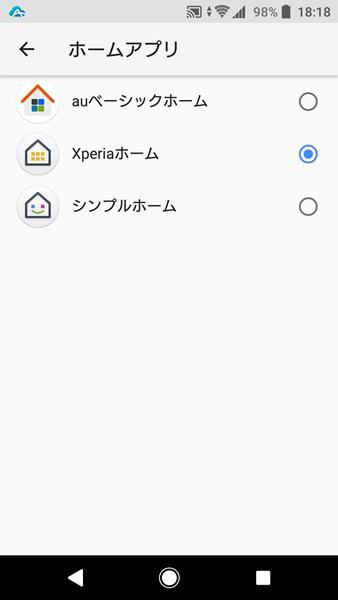
「ホームアプリ」の画面が表示され、この画面で自分好みのホーム画面(ホームアプリ)を選択することができます。
Androidスマホのホーム画面(ホームアプリ)には、どんな種類がある?
標準搭載されているホーム画面(ホームアプリ)は機種によって異なりますが、ここでは例としてXperia XZ1(契約しているキャリアがauのもの)に標準搭載されているホーム画面(ホームアプリ)を紹介します。
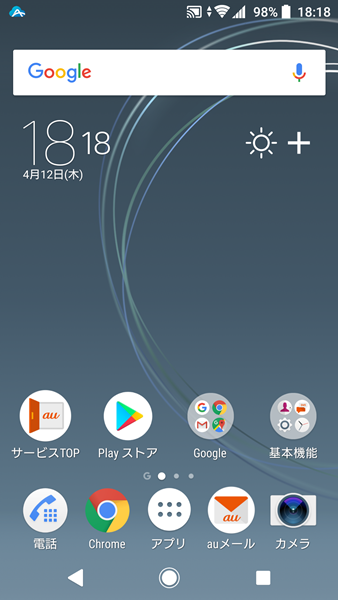
こちらがau、ソフトバンク、NTTドコモの3社共通でインストールされているXperiaの標準ホームである「Xperiaホーム」。
「アプリ」アイコンをタップすると、アプリ一覧が開くオーソドックスなホーム画面(ホームアプリ)となっています。
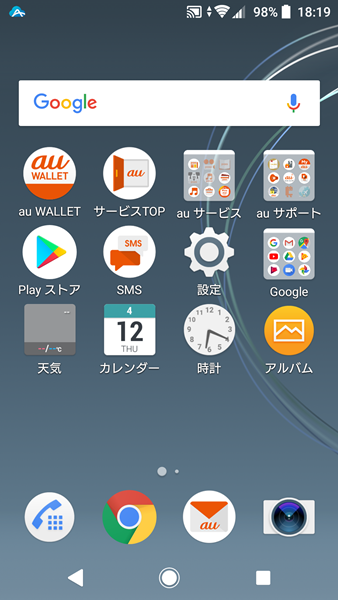
こちらが、契約しているキャリアがauの場合に標準搭載されている「auベーシックホーム」。
iPhoneのように全てのアプリのアイコンがホーム画面に表示される仕様で、アプリ一覧はありません。
「au WALLET」などau独自の標準アプリも全て表示されます。
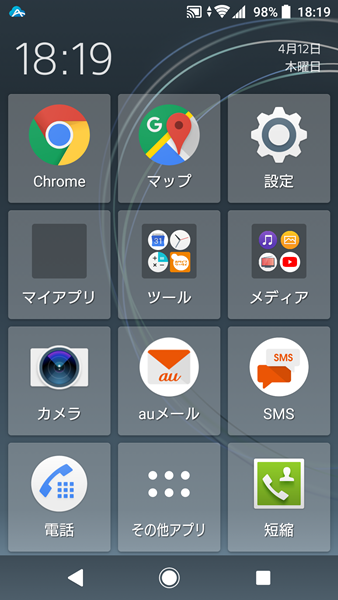
こちらが、文字やアイコンが大きくて見やすい「シンプルホーム」。
スマホ初心者でも簡単に操作できる仕様になっているので、スマホの操作に不安のある人に最適です。
スマホの文字やアイコンが小さくて見づらいと感じている人にもおすすめとなっています。
関連記事
ガジェットをこよなく愛するフリーランスのエンジニア。できるだけわかりやすく、かんたんに解説するようにしています。